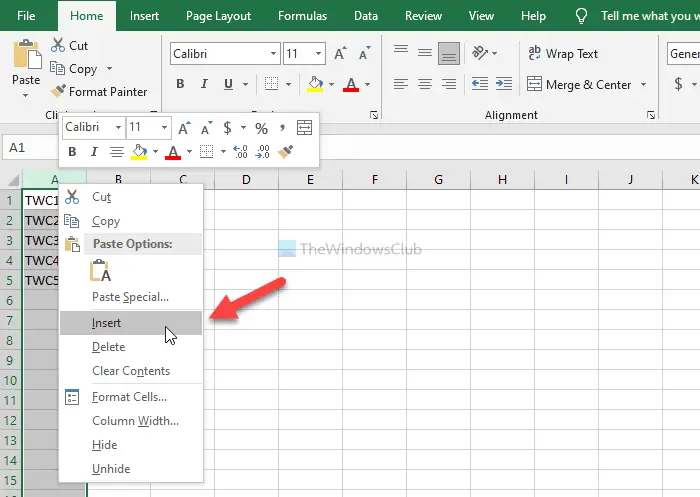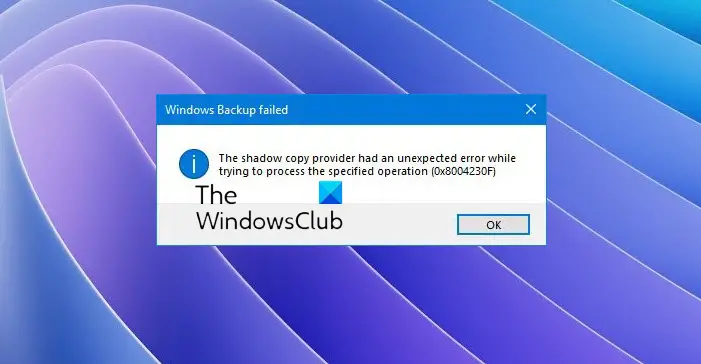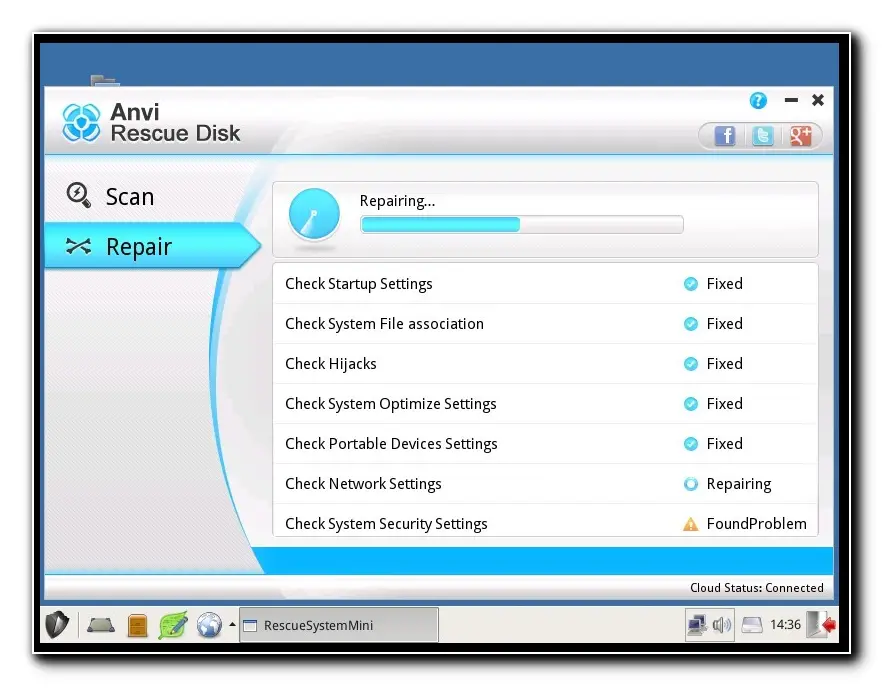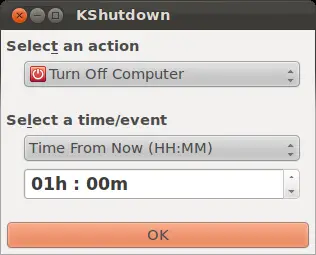その方法に関する完全なガイドは次のとおりです複数ページの TIFF 画像ファイルを分割するWindows 11/10 PC 上。マルチページ TIFF ファイルには、ドキュメントのページとして複数ページのイメージが 1 つのイメージ ファイルに含まれています。さて、TIFF ファイルに保存されているすべてのページを個別の画像ファイルに分割したい場合は、この投稿が役に立ちます。
Windows 11/10で複数ページのTIFFを分割する方法
この記事では、複数ページの TIFF 画像ファイルを個別の画像に分割する 2 つの異なる方法を紹介します。出力は、TIF、JPG、PNG、BMP、PDF などのさまざまな画像形式で保存できます。
無料のオンライン ツールを使用して複数ページの TIFF 画像ファイルを分割する
複数ページの TIFF を分割するために使用できる無料のオンライン ツールのリストは次のとおりです。
- 安静にする
- Online2PDF.com
- TIFFからJPGへの変換
- ザムザール
- ドクソーソー
1] アスポーズ

ASPOSE は、複数ページの TIFF ファイルを個別のページに分割できる無料のオンライン ツールです。出力画像は、JPG、PNG、BMP、TIFF などのさまざまな画像形式で保存できます。したがって、複数ページの TIFF 画像をインポートして分割し、要件に応じてサポートされている出力形式のいずれかで出力画像を保存します。それを使用して複数ページの TIFF ファイルを分割するソートされた手順を確認してみましょう。
ASPOSE を使用して複数ページの TIFF ファイルをオンラインで分割する方法:
複数ページの TIFF 画像をオンラインで分割する主な手順は次のとおりです。
- まず、ASPOSEを開きますWebサイトWebブラウザで。
- 次に、ソースのマルチページ TIFF ファイルをドラッグ アンド ドロップするか、指定されたコンバータ ボックスにアップロードします。
- 次に、サポートされている出力画像形式から目的の出力画像形式を選択します。
- その後、[分割] ボタンを押して、複数ページの TIFF 画像を個別のページに分割します。
- 最後に、出力画像を PC にダウンロードできます。
ASPOSE は、Converter、Compressor、Viewer、Merge などの他のツールを提供する多用途のオンライン ファイル ユーティリティ サービスです。ASPOSE を使用すると、さまざまなファイル タイプを 1 つの形式から別の形式に変換できます。全体として、これは複数ページの TIFF ファイルを分割できる優れた無料オンライン ツールです。
2] Online2PDF.com
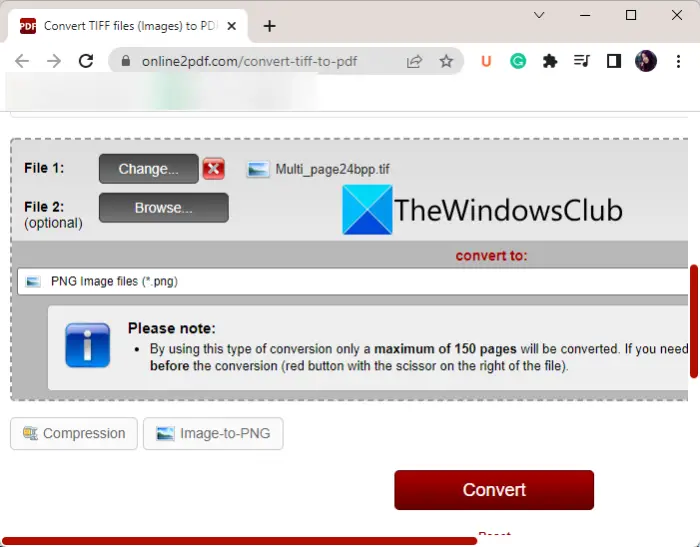
Online2PDF.com は、もう 1 つの無料のオンライン複数ページ TIFF スプリッターです。これを使用すると、複数ページの TIFF 画像を個別の画像に分割し、出力を JPG、PNG、PDF などの形式に変換できます。これは主に、ファイルを PDF に変換したり、その逆にファイルを変換したりできる PDF ファイル コンバーターです。 PDF ファイルを編集、ロック解除、結合することもできます。
Online2PDF.com を使用して複数ページの TIFF ファイルをオンラインで分割する方法:
Online2PDF.com を使用して複数ページの TIFF ファイルを分割するには、次の手順を試してください。
- まず、Web ブラウザで Online2PDF.com にアクセスします。
- 次に、複数ページの TIFF ファイルを参照して選択します。複数の TIFF 画像を追加して変換できます。
- 次に、出力形式を JPG または PNG として選択します。 TIFF を個別の PDF ファイルに分割したい場合は、に変換するとしてフォーマットする各ページを個別の PDF ファイルとして作成。
- その後、品質、解像度、カラー/白黒などのいくつかの出力パラメータをカスタマイズできます。
- 最後に、 を押します。変換するプロセスが完了したらボタン広告を押すと、出力ファイルをダウンロードできるようになります。
これは、TIFF 画像をバッチ分割できる優れた複数ページ TIFF 分割ツールです。この便利な無料オンラインツールを試してみてくださいここ。
3]TIFFからJPGへの変換
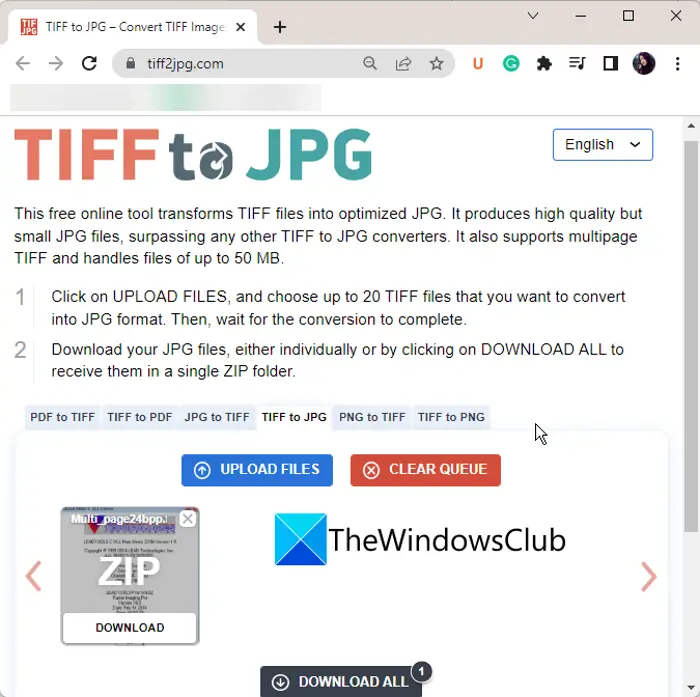
名前が示すように、TIFF to JPGは、TIFFをJPGに変換する無料のオンラインツールです。これを使用すると、複数ページの TIFF 画像を個別の画像に分割し、結果の画像を JPG 画像形式で保存できます。 JOG とは別に、TIFF を PDF および PNG に変換するための個別のタブも提供します。したがって、要件に応じてツールを使用できます。
使用方法は次のとおりです。
- まず、Web ブラウザで TIFF to JPG の Web サイトにアクセスします。
- ここで、1 つ以上の入力マルチページ TIFF 画像をアップロードするか、ソース ファイルをインターフェースにドラッグ アンド ドロップします。
- 次に、入力 TIFF ファイルの処理が開始され、分割されます。出力された JPG 画像を PC にダウンロードできます。
このバッチ複数ページ TIFF スプリッタを試すことができますここ。
4]ザムザール

ザムザールは、人気のあるオンライン ファイル コンバータおよびプロセッサ ツールです。このツールは、複数ページの TIFF ファイルを分割し、出力をさまざまな画像形式に変換する機能も提供します。サポートされている出力画像形式には、BMP、GIF、JPG、PNG などが含まれます。従う手順は次のとおりです。
- まず、ZAMZAR Web サイトにアクセスし、TIFF コンバーターに移動します。ページ。
- 次に、PC、Google Drive、Dropbox、OneDrive、または Box からソース TIFF 画像をアップロードします。
- 次に、利用可能な出力形式から出力形式を選択します。
- その後、「今すぐ変換」ボタンをクリックして分割プロセスを開始します。
- 最後に、結果の画像をダウンロードできるようになります。
これは、さまざまな種類のファイルを変換したり、複数ページの TIFF ファイルを分割したりするための優れたオンライン ツールです。
見る:これらの無料ソフトウェアまたはオンライン ツールを使用して PDF からページを抽出します。
5]ドクソーソー
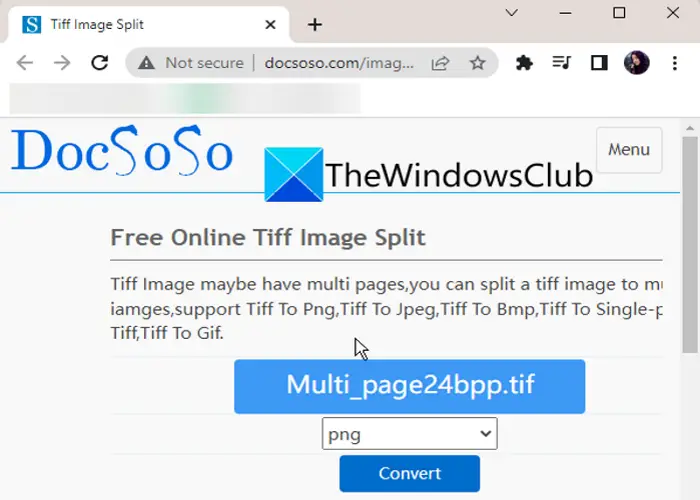
使用できるもう 1 つの優れた複数ページ TIFF 分割ツールは DocSoSo です。複数ページの TIFF 画像を分割して、TIFF、PNG、BMP、JPEG、GIF 画像に変換できます。これは主に、Word、Excel、PPT、および画像のある形式から別の形式への変換をサポートする無料のファイル コンバータです。 Word テキスト置換、Excel テキスト置換、Word 分割、Word 結合などの他のさまざまな機能も使用できます。
複数ページの TIFF 画像をオンラインで分割するには、次の手順を試してください。
- まず、Web ブラウザで DocSoSo を開きます。
- 次に、ソース TIFF イメージを参照してインポートします。
- 次に、サポートされている出力画像形式から希望の出力画像形式を選択します。
- その後、「変換」ボタンを押して、変換が完了したら、出力画像をデバイスにダウンロードします。
使用docsoso.com Web サイト複数ページの TIFF ファイルを個別のページに簡単に分割します。
読む: PDF ドキュメントを複数ページの TIFF 画像に変換する方法?
無料ソフトウェアを使用して複数ページの TIFF 画像ファイルを分割する
複数ページの TIFF 画像を複数の個別の画像に分割できるフリー ソフトウェアを試すことができます。使用できるソフトウェアは次のとおりです。
- FastStone 画像ビューア
- リアコンバーター Lite
1] FastStone 画像ビューア
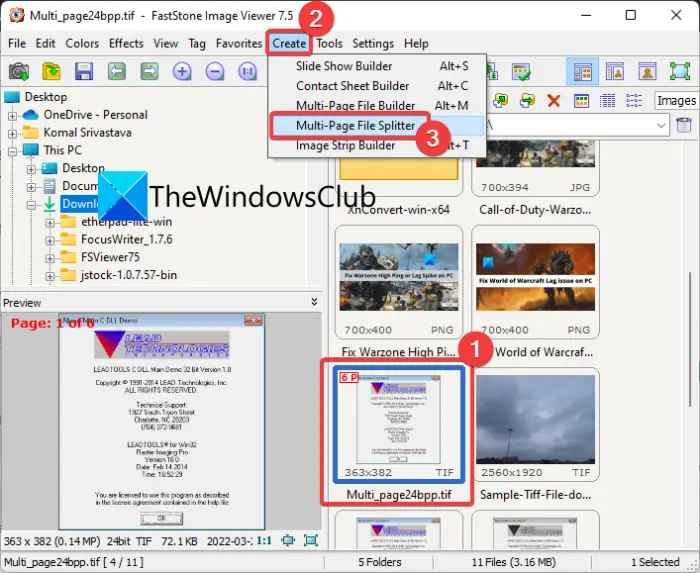
FastStone 画像ビューア専用の無料です画像ビューアWindows 11/10用のコンバータソフトウェア。いくつかのツールや機能に加えて、複数ページの TIFF ファイルを分割する専用の機能も提供します。
FastStone Image Viewer を使用して複数ページの TIFF ファイルを分割する方法:
複数ページの TIFF ファイルを分割して個別の画像に変換するには、次の手順に従います。
- FastStone Image Viewer を Web サイトからダウンロードしてインストールします。
- FastStone 画像ビューアを起動します。
- ソース TIFF 画像を参照して選択します。
- [作成] > [マルチページ ファイル スプリッター] オプションをクリックします。
- 結果の画像を保存する出力ディレクトリを選択します。
まず、FastStone Image Viewer を公式 Web サイトからダウンロードしてインストールする必要があります。そして、PC 上でアプリケーションを起動します。アプリケーション ファイルを抽出して実行するだけで済むポータブル バージョンを使用することもできます。
次に、組み込みのファイル エクスプローラーを使用して、1 つまたは複数のマルチページ TIFF ファイルを参照して選択します。その後、その場所に移動します作成するメニューを選択し、マルチページファイルスプリッターオプション。
その後、出力ディレクトリを選択して出力画像を保存するだけです。結果として得られる個別の画像を TIFF 形式で保存します。
これは、優れた使いやすい複数ページ TIFF 分割ソフトウェアです。
見る: Windows で複数の画像を PDF に結合する方法?
2]リアコンバーターLite
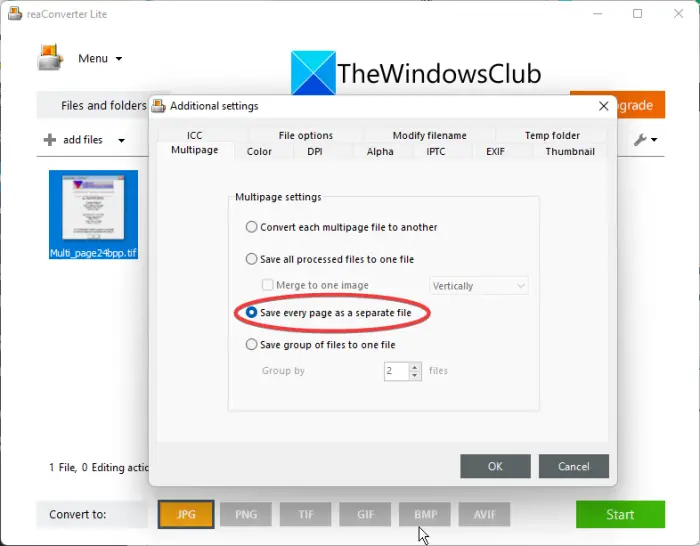
リアコンバーターLite は、複数ページの TIFF ファイルを分割できる無料の画像コンバータです。ソフトウェアを使用して複数ページの TIFF ファイルを分割して変換するのは非常に簡単です。このフリーウェアを使用すると、一度に複数の TIFF 画像を分割できます。出力された個別の画像は、JPG、PNG、BMP、TIF、GIF などの形式で保存できます。
reaConverter Lite を使用して複数ページの TIFF 画像をバッチ分割する手順は次のとおりです。
- まず、上記のリンクから reaConverter Lite を PC にダウンロードしてインストールします。
- 次に、reaConverter Lite アプリケーションを起動します。
- 次に、ファイルを追加するボタンをクリックして、1 つ以上の複数ページの TIFF ファイルをインポートします。
- その後、に行きますメニューGUI の上部にあるオプション。
- 次に、設定の保存 > 複数ページのファイルオプション。
- ここで、「複数ページ」タブから、すべてのページを別のファイルとして保存するオプションを選択し、「OK」ボタンをタップします。
- 最後に、出力形式を選択し、始めるボタン。
以上が、この無料の画像コンバーターを使用して複数ページの TIFF 画像を分割する方法です。
複数の TIFF を単一の TIFF に変換するにはどうすればよいですか?
複数ページの TIFF イメージを 1 つの TIFF ファイルに変換するには、無料のオンライン ツールを使用できます。複数の TIFF 画像を結合できる無料のオンライン ツールがたくさんあります。 Online TIFF Combine と呼ばれるこの無料ツールを試すことができます。 TIFF Merger Online は、複数の TIFF 画像を 1 つの TIFF ファイルに変換するもう 1 つの無料サービスです。 Multiple Images to TIFF という名前の無料の Chrome 拡張機能もこの目的に使用できます。
複数ページの TIFF を PDF に変換するにはどうすればよいですか?
無料のオンラインツールを使用できますが、オンライン2PDFまたはTIFFからPDFへに複数ページの TIFF ファイルを PDF に変換する。オンライン ツールよりソフトウェアを好む場合は、高度なバッチ画像コンバーター使用するには良いソフトウェアです。Microsoft Print to PDFこの機能を使用して、複数ページの TIFF ファイルを PDF ドキュメントとして印刷することもできます。
今すぐ読んでください: Windows PC 用の最高の無料画像分割ソフトウェア。